
想了解有趣有料的数码资讯,手机深度评测,数码选购要点,最新薅羊毛秘诀,动动手指,点击关注我们。避坑的事交给我们来做吧~
一年 288 个工作日,当中有 365 天,学霸君脑子里都会出现一个莫名的冲动:
砸了公司那台老电脑!
我从未见过如此厚颜无耻的(电脑),我上辈子是个硅孙子吗???

关于旧电脑如何变快.....百度一下得到的答案是,换换换。
我.......有钱换还费着时间百度干嘛。
暴躁的学霸君脑子里只有一件事,能不能不花钱一键打鸡血,就帮我扛 1-2 个小时不卡不加班。
结果还真被我找到了「鸡血开关」!一键提升 20-30% 的性能!
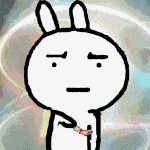
先给大家看一下学霸君的旧电脑开「鸡血」前:
预览一个 20MB 小分辨率的 Gif 动画,这令人难熬的进度条简直让人躁动.....
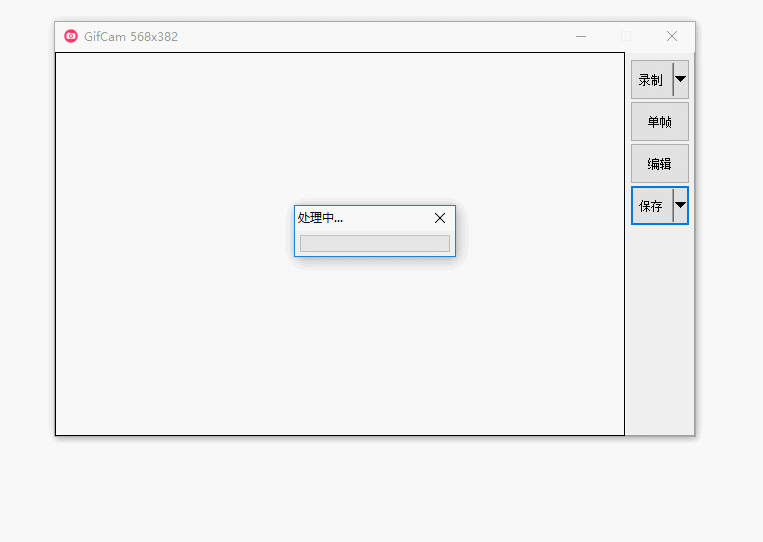
开了「鸡血」后,不要眨眼!看——
设置后的处理速度是不是快了 N 多!!!喜不喜欢进度条“唰”的快感!
这只是个小小的实例,其实性能提升了,做啥都会更快不是吗。
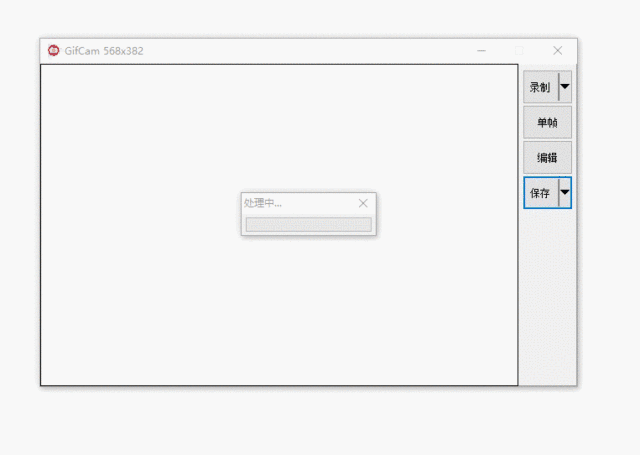
考虑到不同同学对性能的要求不一样,我们的「鸡血方案」分为基础班,进阶版两大块,大家各取所需就好了。
如果你也想和学霸君(的旧电脑)一样丝滑流畅,话不多说——上车。
「性能提升 20%,CPU 鸡血补丁基础版」
悄悄跟大家说一个很气的小秘密:
你被卡得气死了,然而旧电脑根本就不知道你很急,分分钟还在开着养生模式干活。
这就得怪工程师,为了元器件的寿命和功耗(省电)考虑,你的旧电脑可能只出了 7、8 成力气。
学霸君首先要教大家在「电源管理」释放电脑的 CPU 性能。
帮你挤出宝藏 CPU 的 20% 潜能(台式机和笔电都适用)

虽然这一招真的很简单,但学霸君发现身边好多朋友真的不知道.......
首先右键「开始」图标,选择「电源选项」。
如果没有找到也没关系,我们可以用 Cortana 搜索,也可以在「控制面板」-「硬件和声音」中找到。
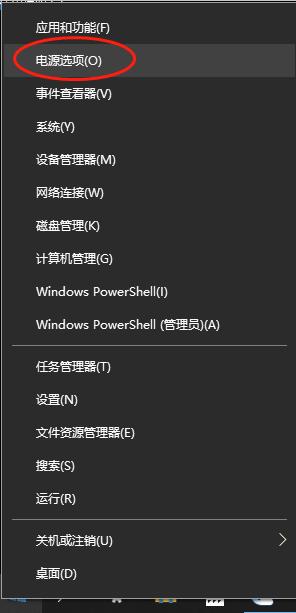
然后在电源计划中,
直接选择「高性能」模式即可。
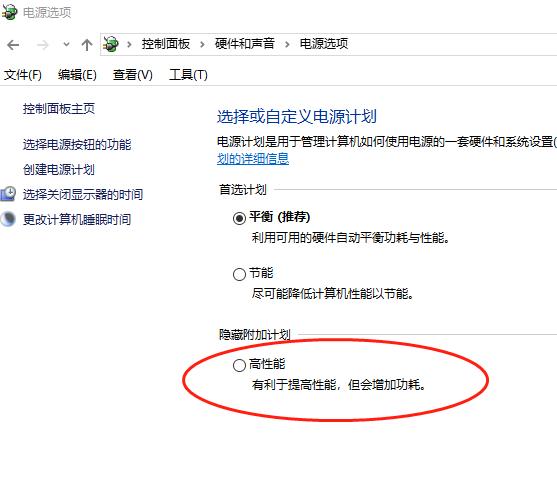
如果你的电脑只有一个「平衡」模式,没有「高性能」模式可选,
那么我们也可以在左边的「创建电源计划」自己创建一个。
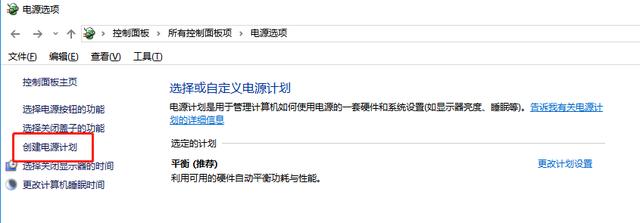
系统会自动帮我们调配好,我们只需选择「高性能」,然后再起个名称,无脑「下一步」就搞定啦!
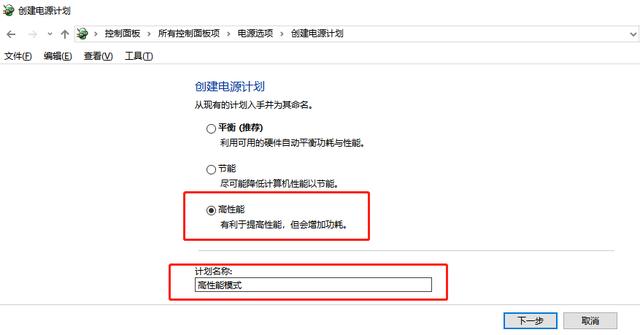
接着,我们右键「我的电脑」,选择「属性」。
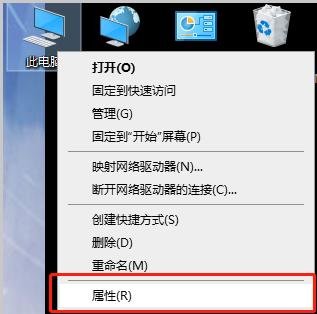
按步骤,点击最左边的「高级系统设置」,选中「高级」选项,在「性能」一栏点击「设置」,
在「视觉效果」一栏选择「调整为最佳性能」。
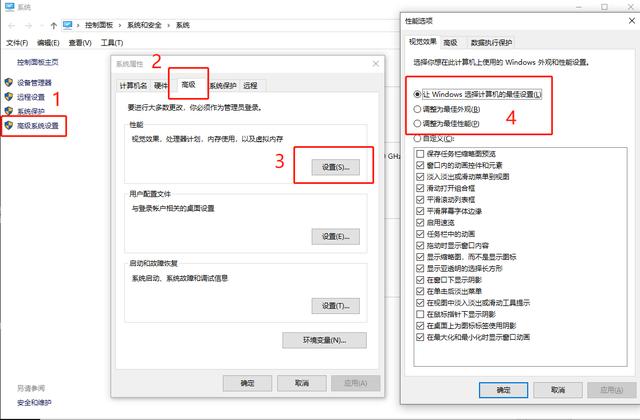
见证奇迹的时刻到了,肉眼可见的性能提升!
我们可以打开任务管理器,看看 CPU 的性能相比之前的变化。
左边设置前:CPU 最高只能跑到 2.28GHz,利用率 95%。
右边设置后:CPU 的最高能跑到 2.69GHz,利用率 100%。

「性能提升 20%,GPU 鸡血补丁基础版」
补肾怎么能只补一个?
电脑 CPU 的性能提升了,大家可别忘记还有显卡鸭!
显卡的基础性能提升同样是一键开启。
回到桌面,我们点击鼠标右键,选择「NVIDIA 控制面板」。
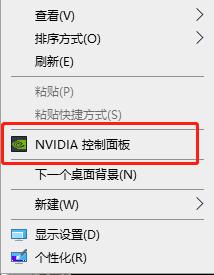
在「通过预览调整图像设置」一栏中,
选择「使用我的优先选择」,并把指针拉到「性能」的尽头。
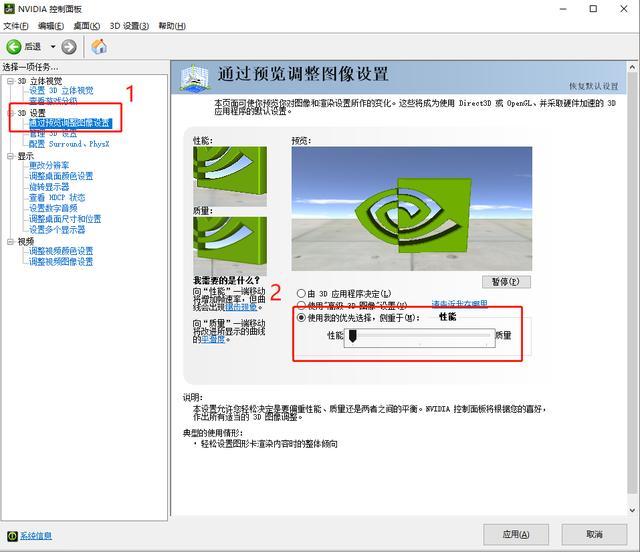
独显有两类(简称为 N 卡,A 卡),以上是 Nvidia 的设置。
如果你是 AMD 的显卡,那可就比 N 卡轻松多了。
在 AMD 最新的显卡驱动下,直接右键驱动图标,在「显卡配置文件」中选择「优化性能」即可。
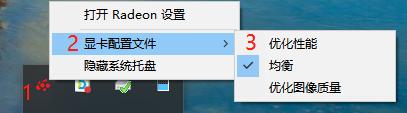
然后在 Radeon 设置中,找到「游戏」-「全局设置」,
在「纹理过滤质量」中,选择「性能」模式即可。
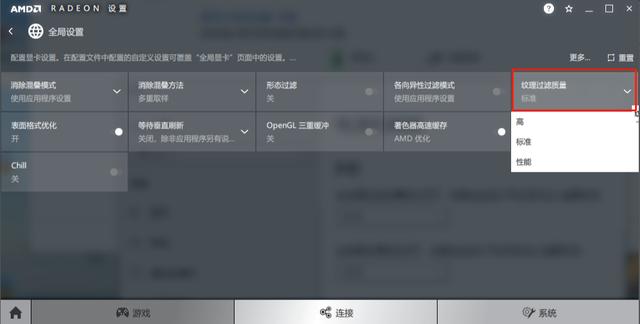
「性能提升 50%,GPU 鸡血补丁进阶版」
如果你们的老电脑是中高端显卡,那么还可以选择一键超频提升性能。
但,听说有的同学懒到官网都不想去......咳咳,还真有万能的「鸡血开关」。
学霸君自用的微星 AFTERBURNER 软件,它可以兼容绝大多数的显卡。
对了!微星这个还会自动帮我们调节至最佳的超频电压和频率,省心省力不用怎么调。

虽然它的界面花里胡哨,但我们只需关注中间的设置栏就行了,如果不懂英文,可以把鼠标停放在横条的“点”上,会有提示说明。
当然,学霸君还贴心的给大家找来了幅简单解释图。

记住!记住!
如果要手动超频,先在「设置」中解锁电压控制才可以增加电压,至于显卡的核心频率基本为原基础上增加 10%。
往后要一点一点的尝试,如果超多了会蓝屏死机。
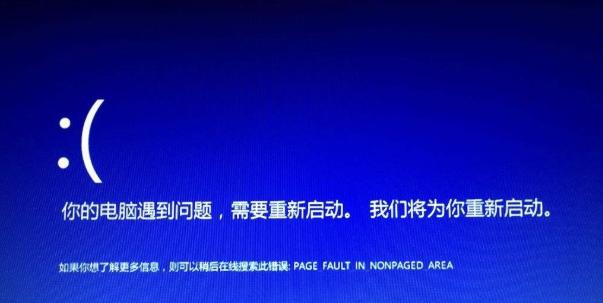
一句话来说,就是电源足够的情况下,先拉电压供电,然后一点点的尝试增加核心和显存频率,温度过高记得把最底下的风扇拉满。
倘若遇到蓝屏死机先别慌,重启后会自动回到初始状态,again 就是了,感兴趣的小伙伴可以慢慢摸索。
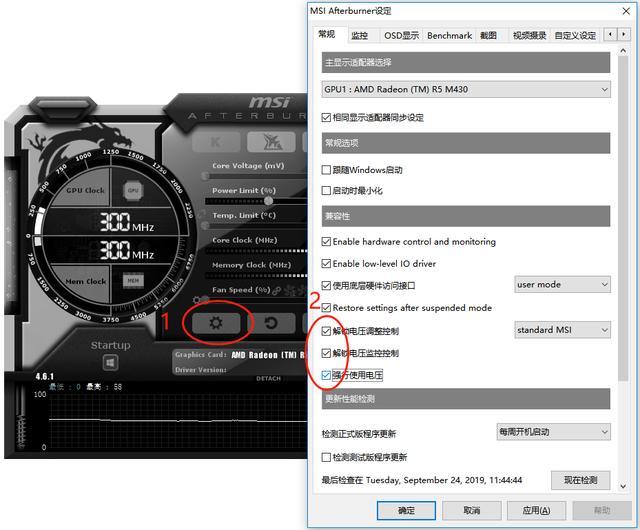
好了!现在我们来看看设置后的显卡性能。
左边为设置后的效果,右边为设置前的效果,小图看起来不太明显。
不过放大点来看当中的细节,还是可以看出设置后的高光和轮廓处理等都比设置前稍好,总算是特效 +1 吧。
毕竟学霸君笔记本电脑的显卡太旧了,只从人力三轮变身拖拉机。

做完这三步,现在就让我们一起看看电脑的总体性能究竟如何?
国际惯例跑个分,CPU 从 175 分提升到 217 分,图形渲染也达到了眼睛可以接受的 30 帧,终于不用再看 PPT 了。
用数据总结一下:
「鸡血模式」下 CPU 性能提升 20%,GPU 性能提升 50%。
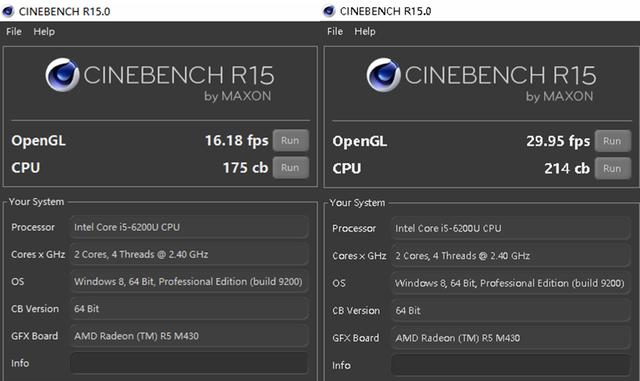
真的,老电脑就像.......
有时不逼它一下,你根本不知道它性能有多强!
微信关注公众号:好物研究院私信“红包飞”,即可参与本周现金红包抽奖还能获得玩机技能大礼包,还可与众多机友一起讨论手机数码,一起分享好用的技巧工具。
这些文章,你可能没看过:
我研究完10个音乐APP,就像看了一出清宫剧mp.weixin.qq.com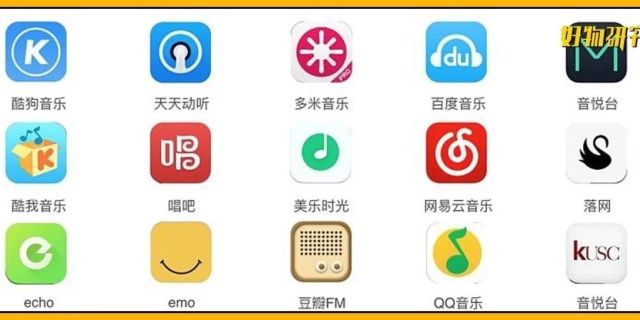
























 3302
3302

 被折叠的 条评论
为什么被折叠?
被折叠的 条评论
为什么被折叠?








